データProの「アドレス帳」を解説しています。
ユーザーページのアドレス帳につきましては、こちらをご確認ください。
Index
目次
01.アドレスについて
●アドレス一覧
- ログインします。
- 会員メニューから[アドレス帳]をクリックしてください。
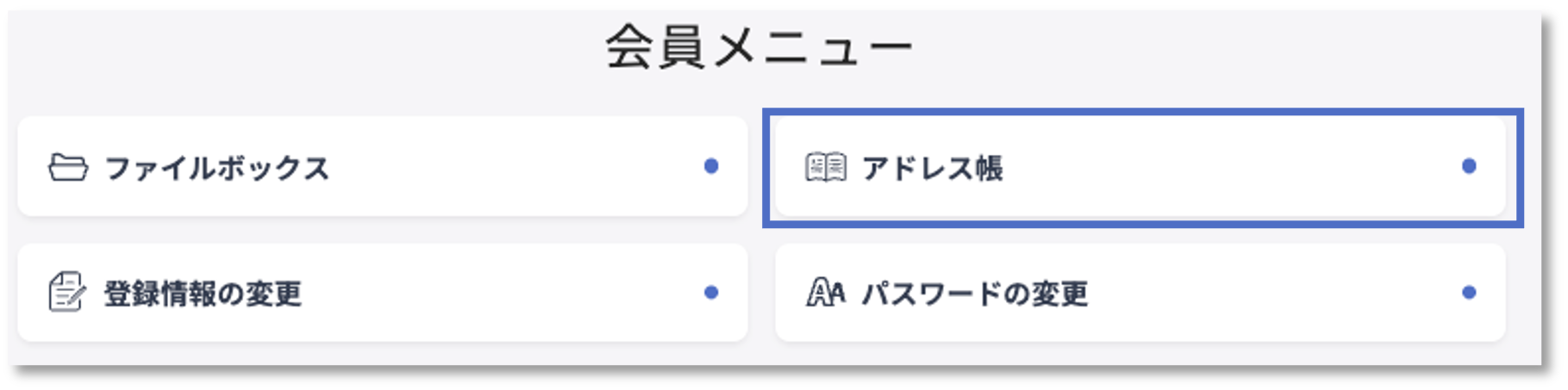
- [アドレス一覧]をクリックしてください。

●アドレスの登録/編集
◆登録
- ログインします。
- 会員メニューから[アドレス帳]をクリックしてください。
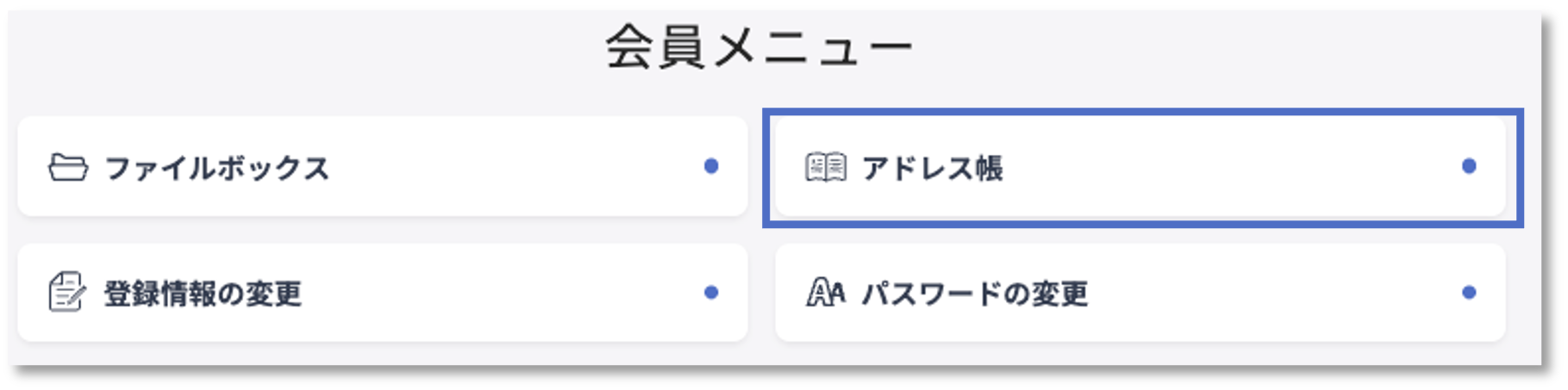
- [アドレス新規登録]をクリックしてください。

- アドレス帳に登録する情報を入力してください。
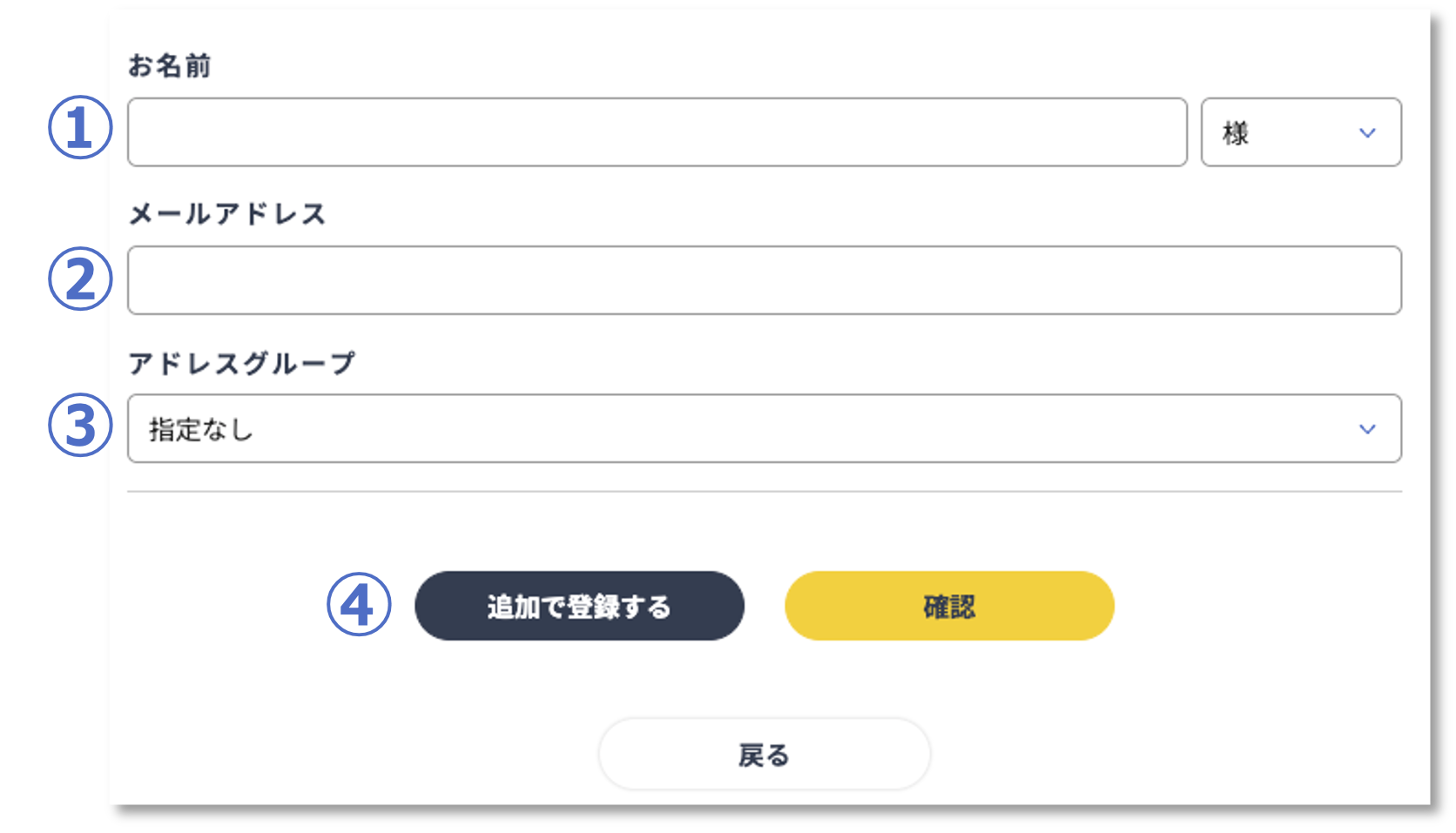
❶お名前/敬称:様,御中,殿,さん,なし(空白)
❷メールアドレス
❸アドレスグループ
❹追加で登録する:複数登録する場合にクリックすると、入力枠が追加されます。 - [確認]をクリックしてください。
- 内容に問題なければ、[作成]をクリックしてください。
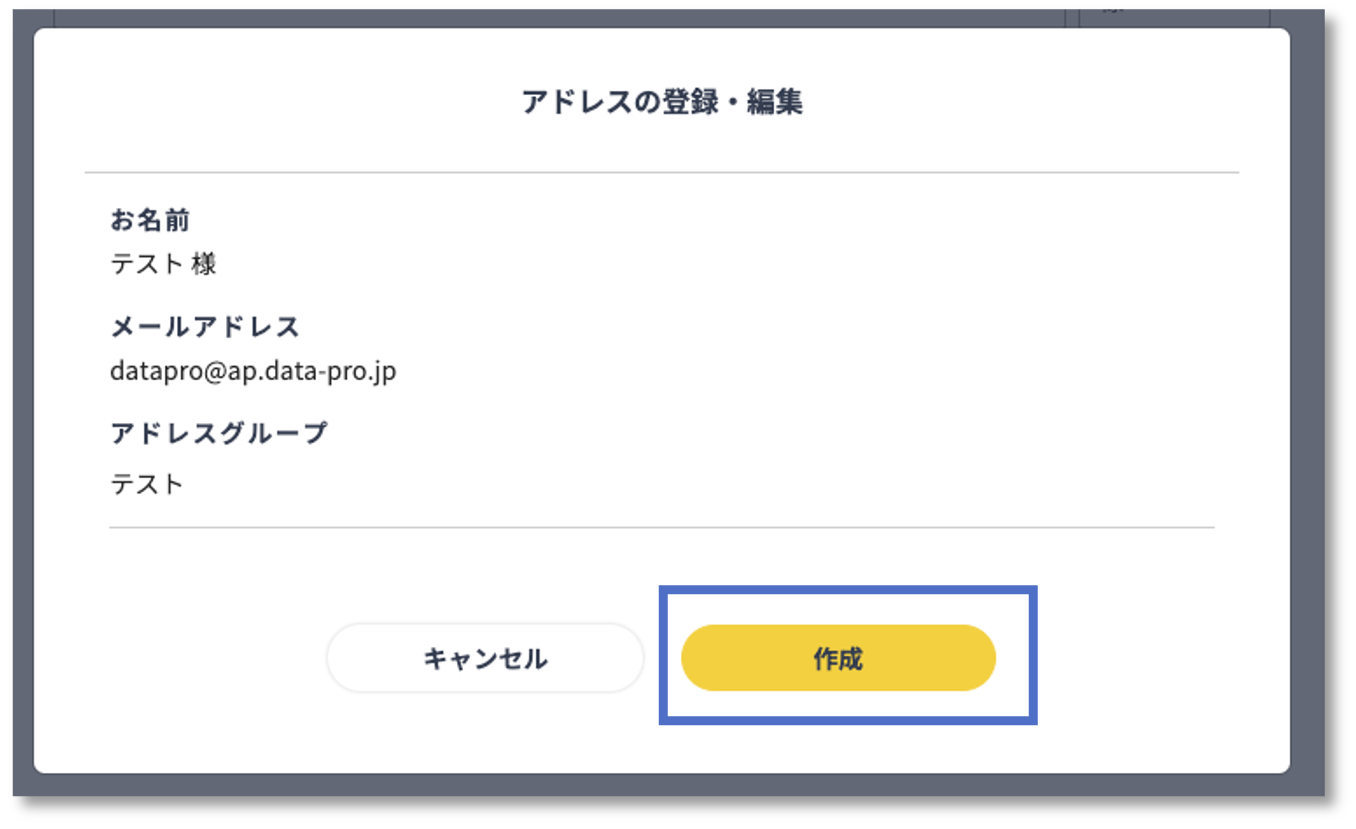
- メールアドレスの登録完了です。
◆編集
- ログインします。
- 会員メニューから[アドレス帳]をクリックしてください。
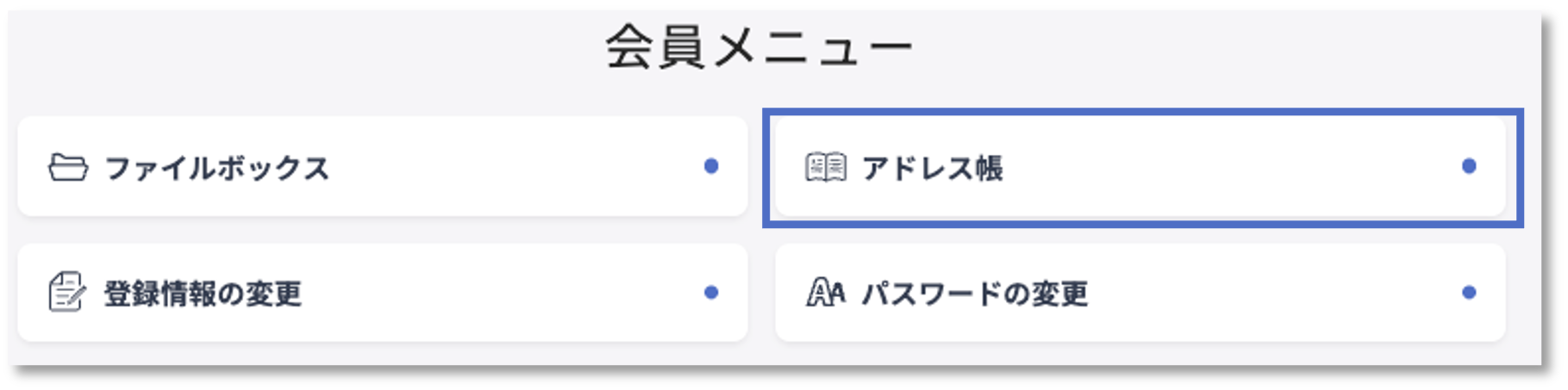
- [アドレス一覧]をクリックしてください。

- [編集]をクリックしてください。

- 変更したい内容を入力/選択し、[変更]をクリックしてください。
※削除したい場合は、[削除]をクリックしてください。 - 内容に問題なければ、[更新]をクリックしてください。
- 編集完了です。
02.グループについて
●グループ一覧
- ログインします。
- 会員メニューから[アドレス帳]をクリックしてください。
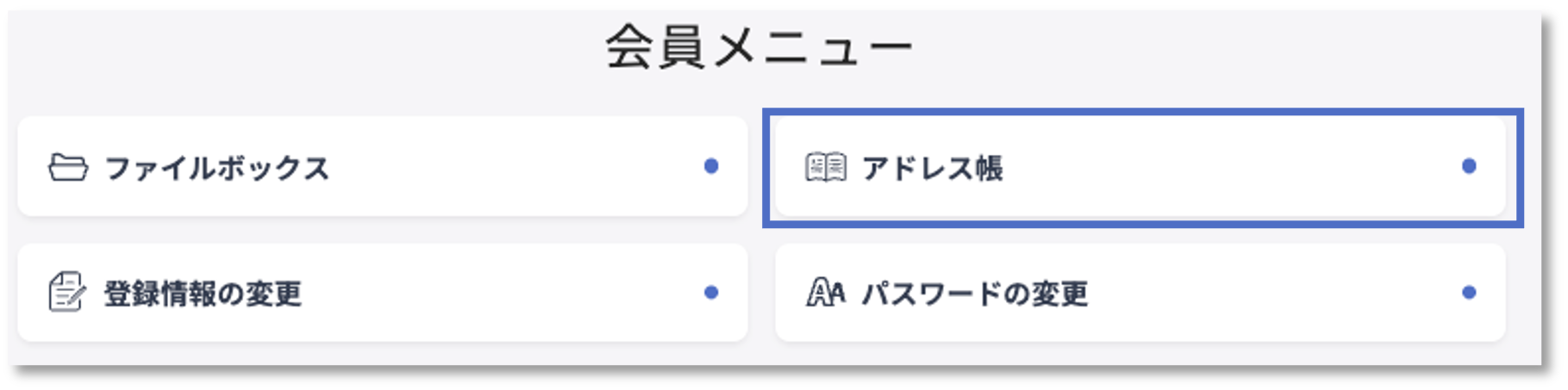
- [グループ一覧]をクリックしてください。

●グループの登録/編集
◆登録
- ログインします。
- 会員メニューから[アドレス帳]をクリックしてください。
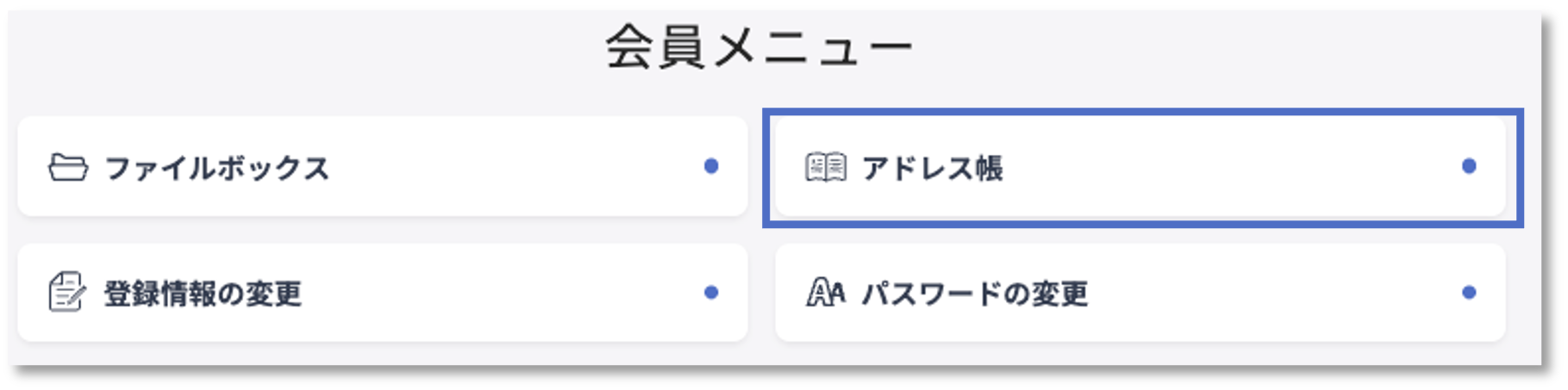
- [グループ作成]をクリックしてください。

- グループに登録する情報を入力してください。
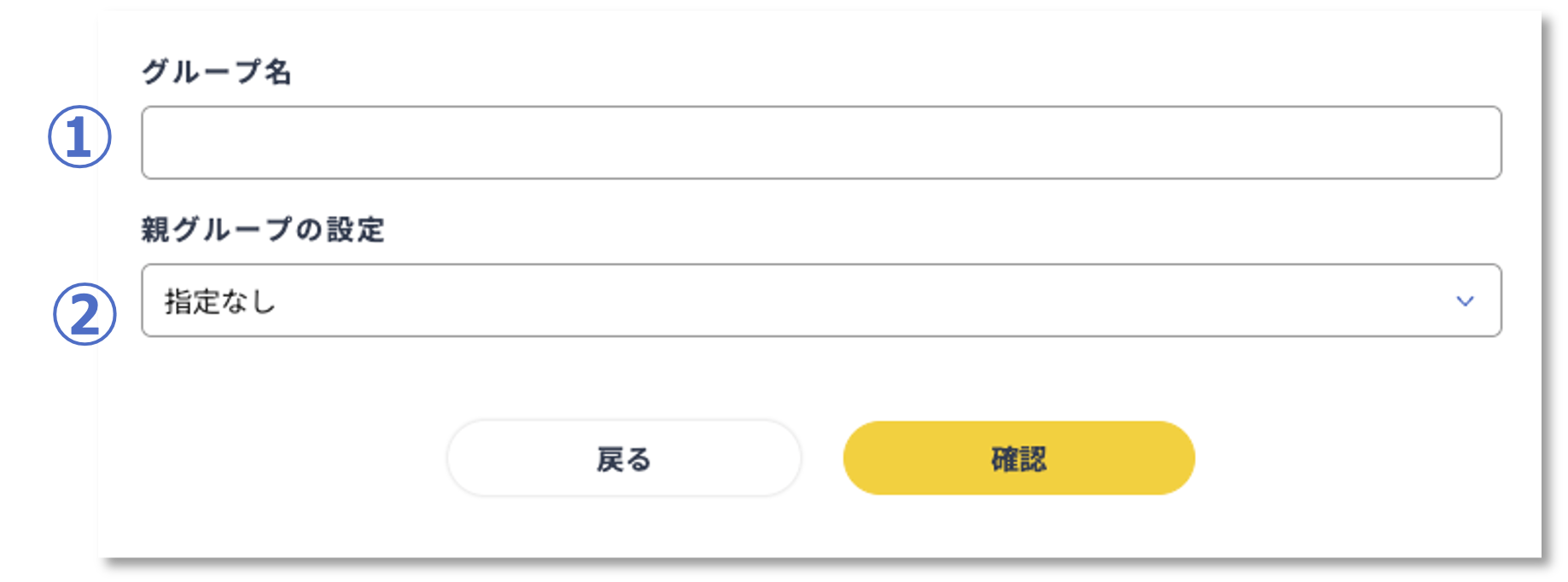
❶グループ名
❷親グループの設定:既に作成されているグループに含める場合は選択してください。 - [確認]をクリックしてください。
- 内容に問題なければ、[作成]をクリックしてください。
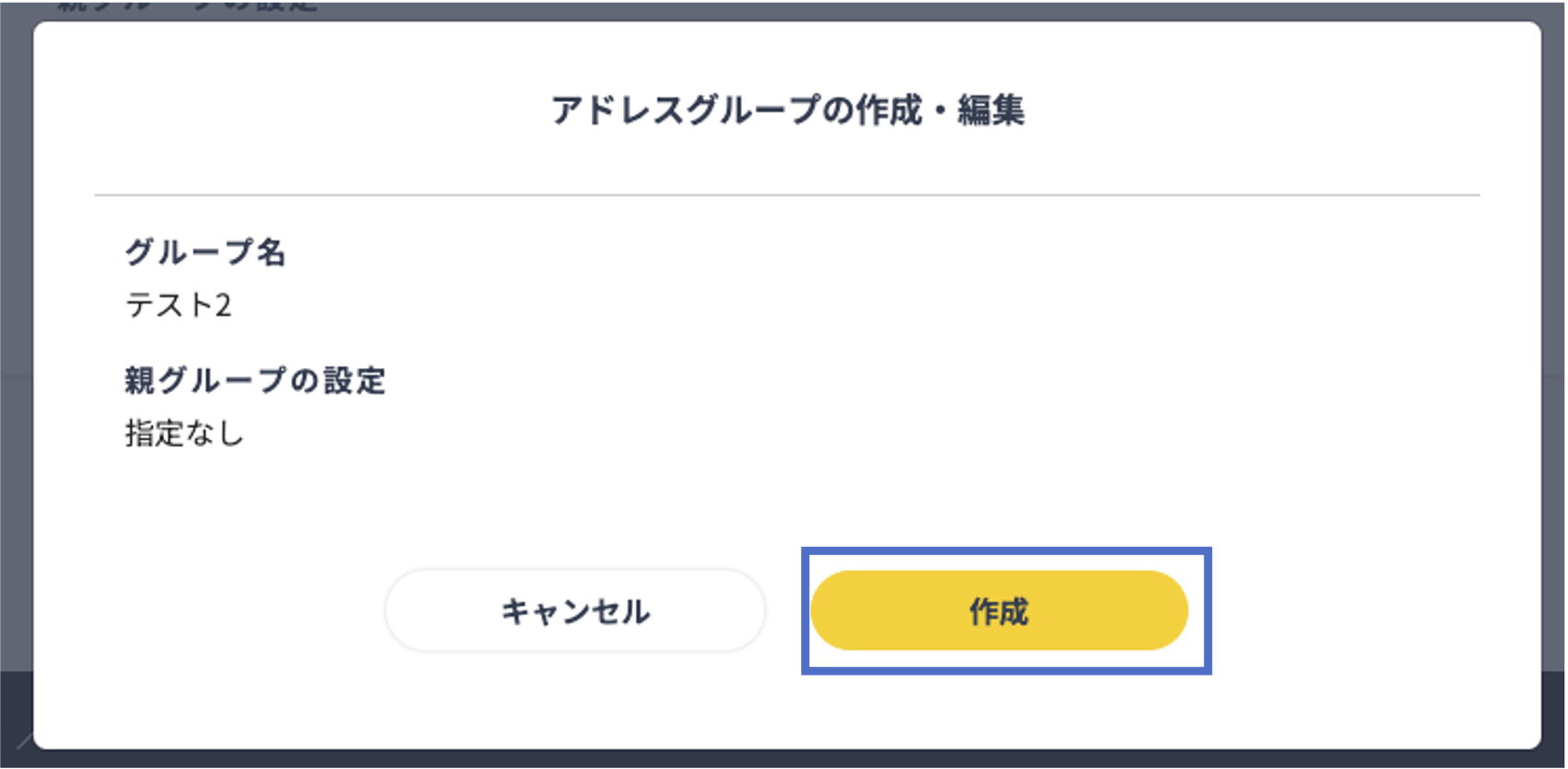
- メールアドレスグループの登録完了です。
※1グループの登録メールアドレスの上限100件
◆編集
- ログインします。
- 会員メニューから[アドレス帳]をクリックしてください。
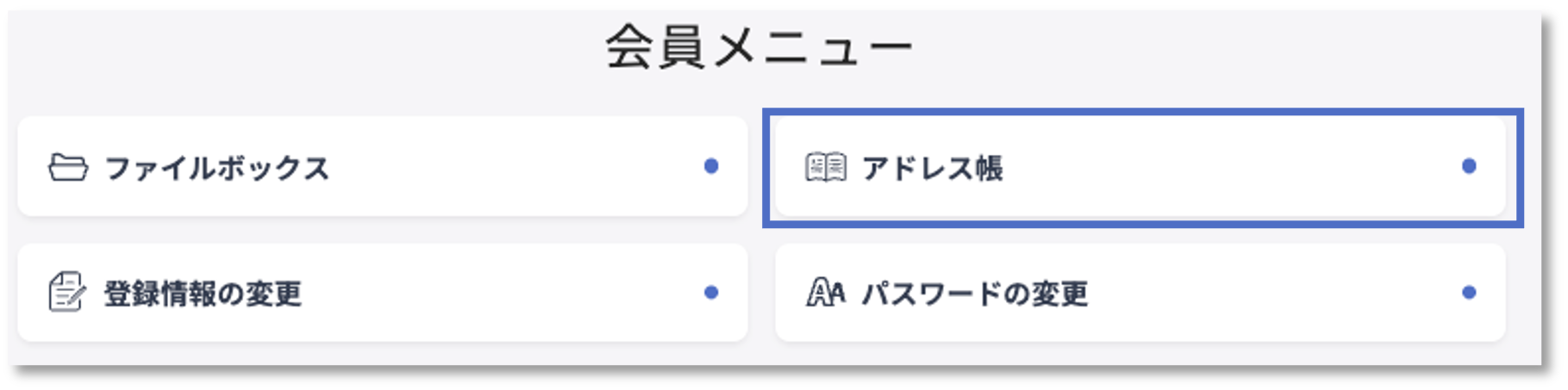
- [グループ一覧]をクリックしてください。

- [編集]をクリックしてください。

- 変更したい内容を入力/選択し、[変更]をクリックしてください。
※削除したい場合は、[削除]をクリックしてください。 - 内容に問題なければ、[更新]をクリックしてください。
- 編集完了です。
03.CSVファイルの利用方法について
●アドレス/グループをにCSVファイルを用いて一括で登録可能です。
- 登録用のCSVファイルを作成します。
>>サンプルCSVはこちら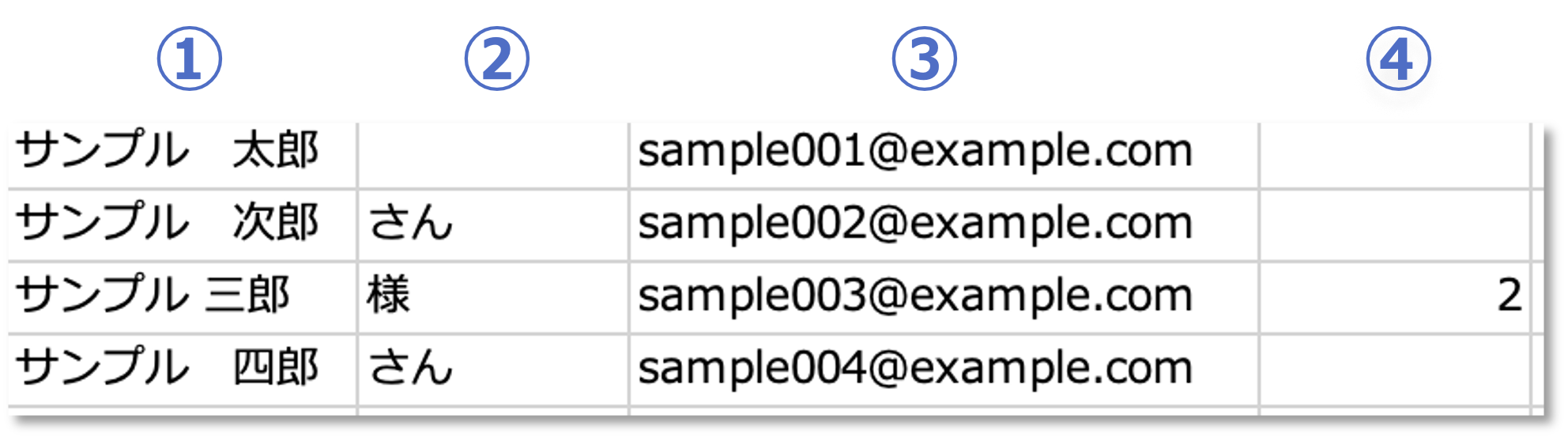
❶名前
❷敬称:様,御中,殿,さん,なし(空白)
❸敬称:様,御中,殿,さん,なし(空白)
❹グループID(グループがない場合は空白)※最大500件まで一括で登録可能です。(登録数に応じて、登録完了までお時間を要する)
※同一メールアドレスも全て追加登録されます。
※1グループあたりの登録メールアドレス上限数:100
※機種依存文字や旧漢字等はCSVで登録できません。お手数ですが、個別に登録をお願いします。 - 会員メニューから[アドレス帳]をクリックしてください。
- [ファイル選択]より❶で作成したCSVファイルを選択し、[アップロードボタン]をクリックしてください。
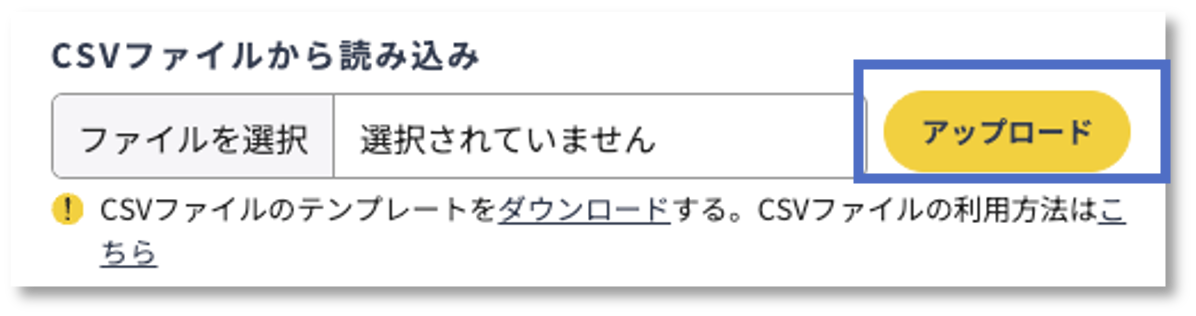
- 登録完了です。
※エラーが表示された場合は、CSVファイルの内容に誤りがないかご確認ください。必要に応じて修正のうえ、再度お試しください。
※機種依存文字や旧漢字等はCSVで登録できません。お手数ですが、個別に登録をお願いします。
●特定のグループに一括でメールアドレスを登録する方法
◆グループが未作成の場合
グループを作成してください。
グループの作成方法>>
◆グループが作成済みの場合
グループIDを確認してください。
- [グループ一覧]をクリックしてください。
- 対象のグループの[編集]をクリックしてください。
- 表示されているURLの数字部分がグループIDとなります。
※画像の場合、IDは21となります。
- 登録用CSVファイルを作成する際、[グループID]列に数字を入力してください。
- 会員メニューから[アドレス帳]をクリックしてください。
- [ファイルを選択]から4で作成したCSVファイルを選択し、[アップロード]ボタンをクリックしてください。
- 登録完了です。
※エラーが表示された場合は、CSVファイルの内容に誤りがないかご確認ください。必要に応じて修正のうえ、再度お試しください。※機種依存文字や旧漢字等はCSVで登録できません。お手数ですが、個別に登録をお願いします。